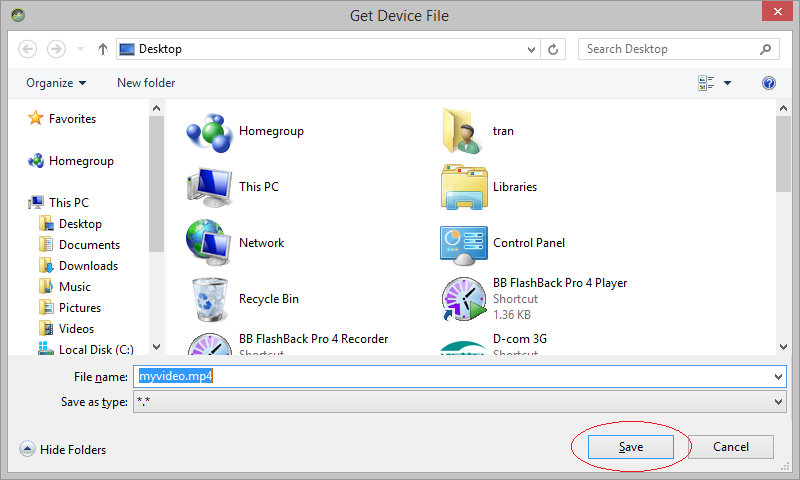Verwenden des Android Device Monitor
1. Android Device Monitor
Android Device Monitor ist ein Steuerungsinstrument von Android. Das ist ein Instrument für den Entwickler der Applikation von Android, für die Entdeckung über Android.
Wenn Sie ein Programmer sind, möchten Sie manchmal die Systemfile auf dem Simulator-Gerät schauen, die File von dem Simulator-Gerät Android nach dem Computer und umgekehrt kopieren
Wenn Sie ein Programmer sind, möchten Sie manchmal die Systemfile auf dem Simulator-Gerät schauen, die File von dem Simulator-Gerät Android nach dem Computer und umgekehrt kopieren
Im Dokument führe ich Sie bei der Verwendung des Instrument "Android Device Monitor".
Hinweis: Android Device Monitor ist ein Tool, das für Android Studio-Versionen verfügbar ist, die älter als 3.1 sind. Wenn Sie Android Studio 3.1 oder neuer verwenden, verwenden Sie ein ähnliches Tool, den Device File Explorer. .
2. Android Device Monitor öffnen
Zuerst stellen Sie sicher, dass Ihr Emulator-Gerät gerade läuft
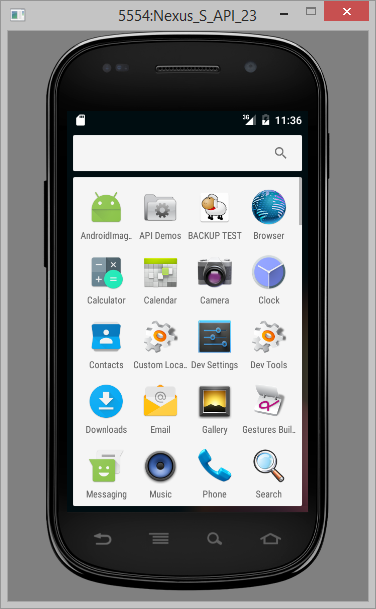
Zunächst wählen Sie auf Android Studio :
- Tools/Android/Android Device Monitor
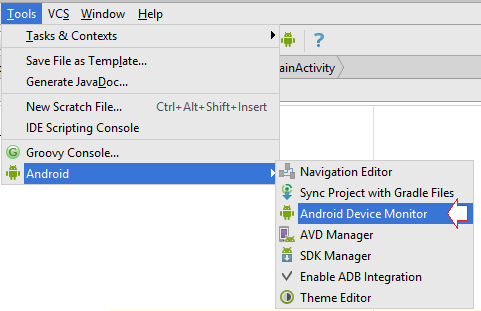
Android Device Monitor wurde geöffnet
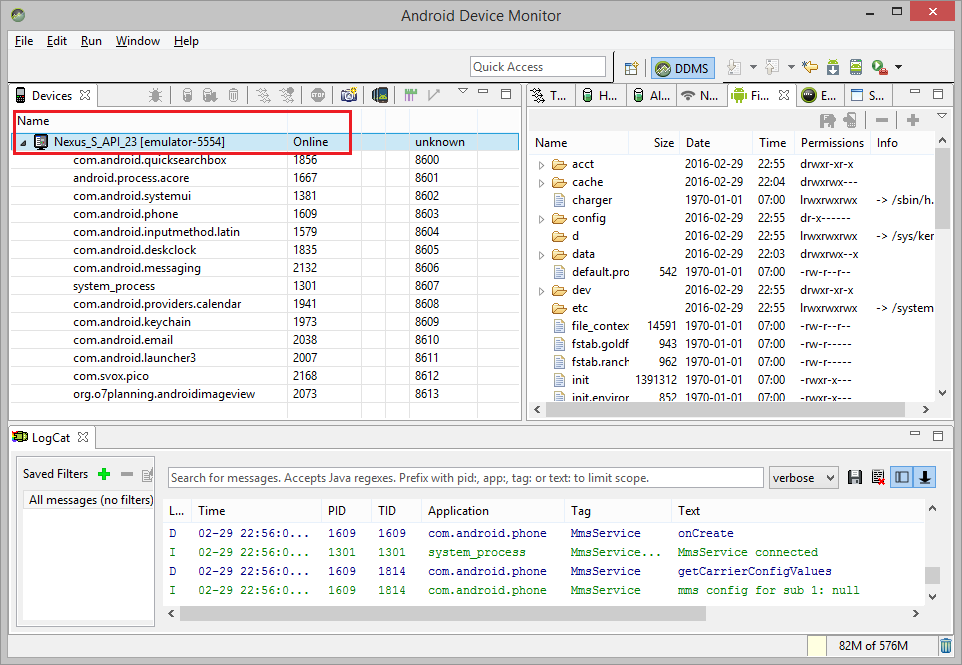
3. Einige Simulator-Funktion
Es gibt einige Simulator-Funktion, die von "Android Device Monitor" unterstützt wird
Create a message
Nach dem TAB "Emulator Control" wandeln
Hier simuliere ich ein Fone-Nummer "01234567", der eine Nachricht nach Ihrem Simulator-Handy sendet
Hier simuliere ich ein Fone-Nummer "01234567", der eine Nachricht nach Ihrem Simulator-Handy sendet
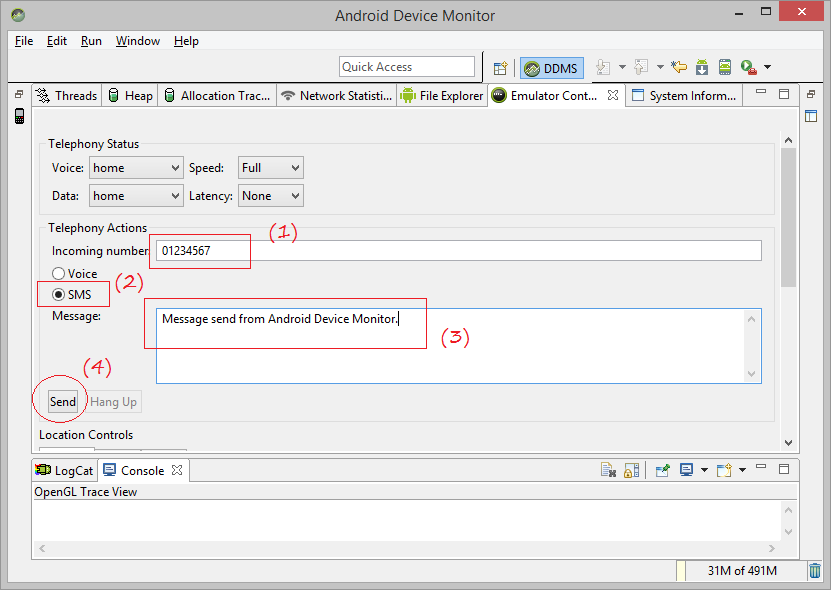
Nach dem Drücken auf "Send" bekommen Sie eine Nachricht auf dem Simulator-Gerät. Wie das folgende Beispiel
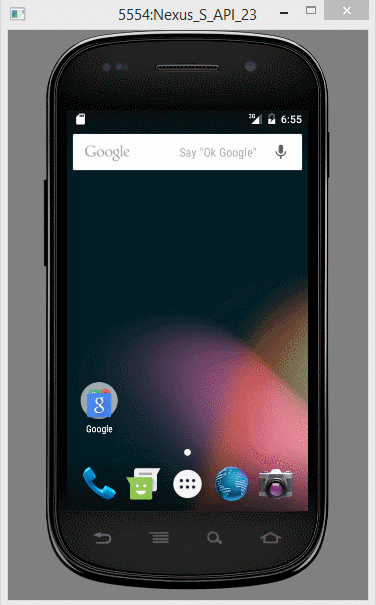
Make a call
Angenommen, die Telefonenummer 01234567 ruft nach dem Similator-Gerät
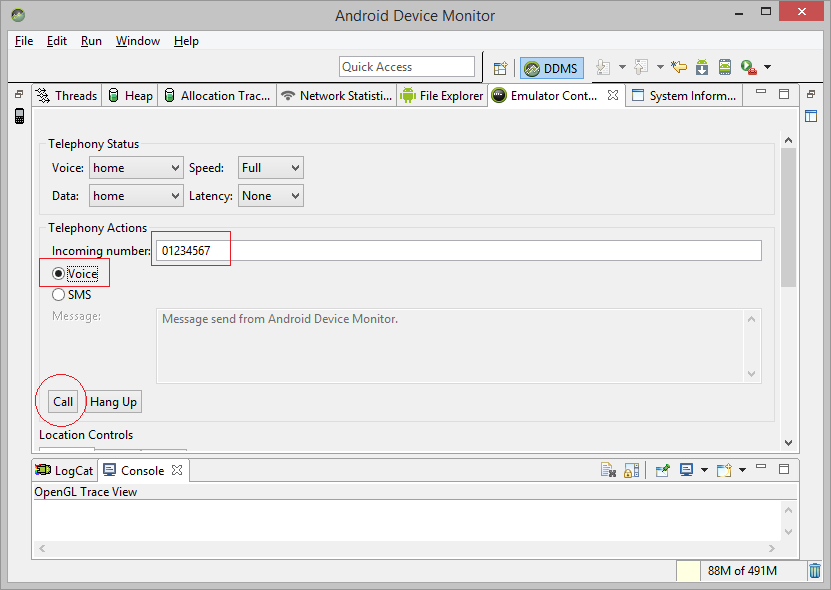
Und das Handy-Gerät bekommt die Anruf.
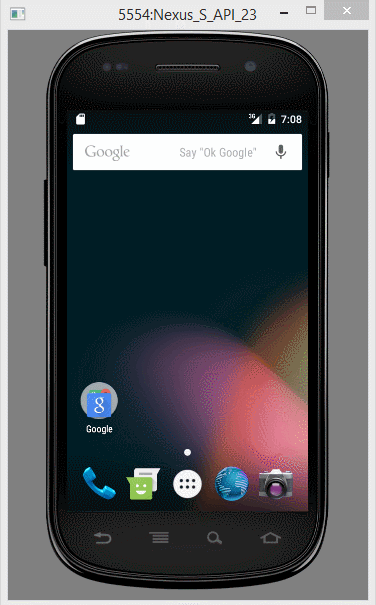
4. Die Systemfile entdecken
Bei der Umwandlung nach dem TAB "File Explorer" können Sie die File und die Ordner auf dem Simulator-Gerät
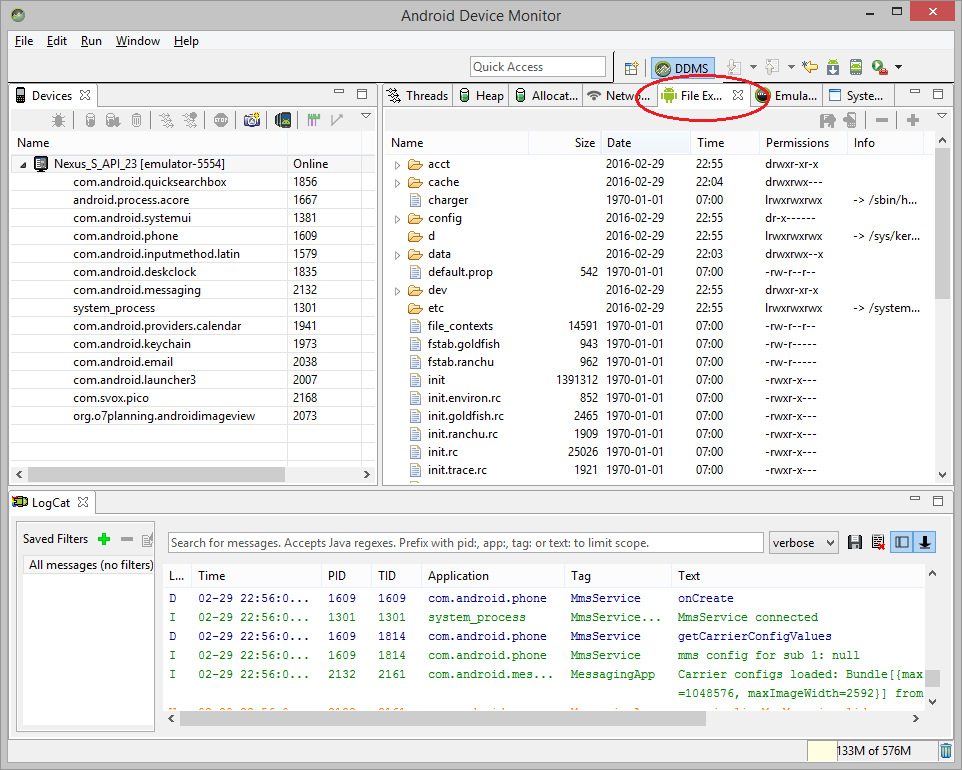
Die Systemfile wie im folgenden Bild sind sehr viel und schwierig zu verstehen. Aber Sie sollen den Ordner "storage" beachten. Er ist der Archivierungsordner des Benutzer
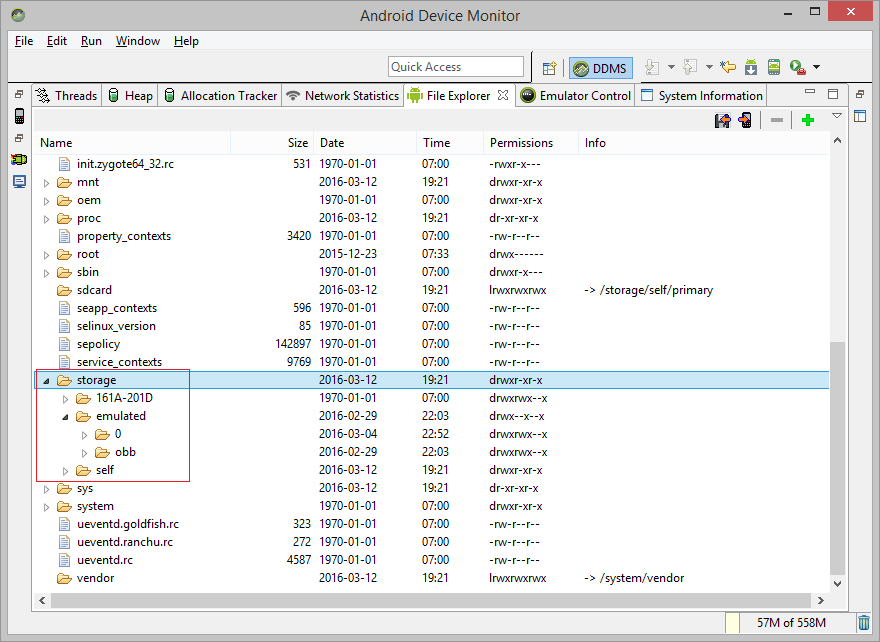
Sehen Sie einen Kodierung-Stück
File dir = Environment.getExternalStorageDirectory();
if (!dir.exists()) {
dir.mkdirs();
}
// file:///storage/emulated/0/myvideo.mp4
String videoPath = dir.getAbsolutePath() + "/myvideo.mp4";Copy files from Computer to Android
Zum Beispiel. Sie möchten einige Foto-Files von Ihrem Computer in dem Ordner von Android kopieren.
Klicken Sie auf "/storage/emulated/0" und drücken Sie (+) um den Sub-Ordner hinzufügen
Klicken Sie auf "/storage/emulated/0" und drücken Sie (+) um den Sub-Ordner hinzufügen
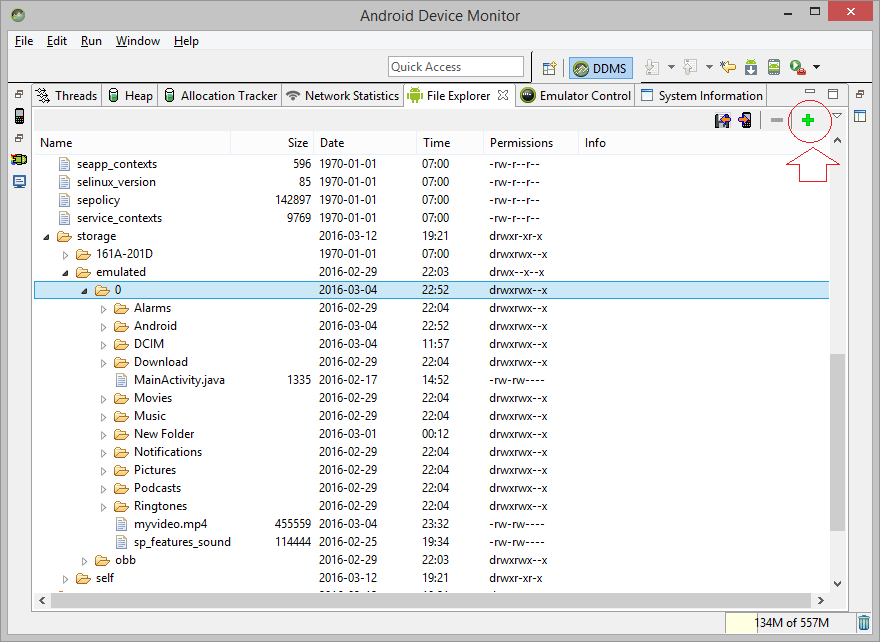
Geben Sie den Name des Sub-Ordner MyFolder ein
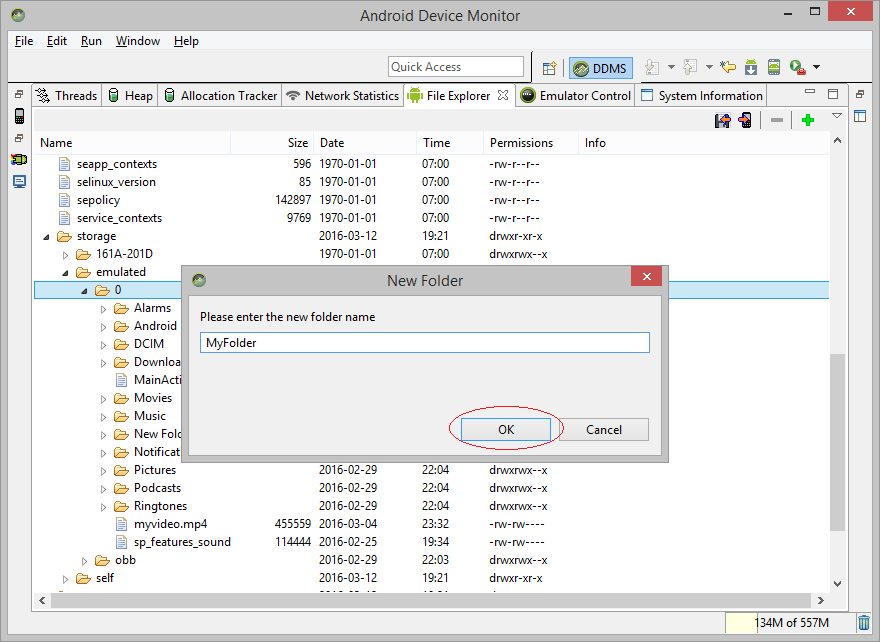
Der Ordner wird erstellt
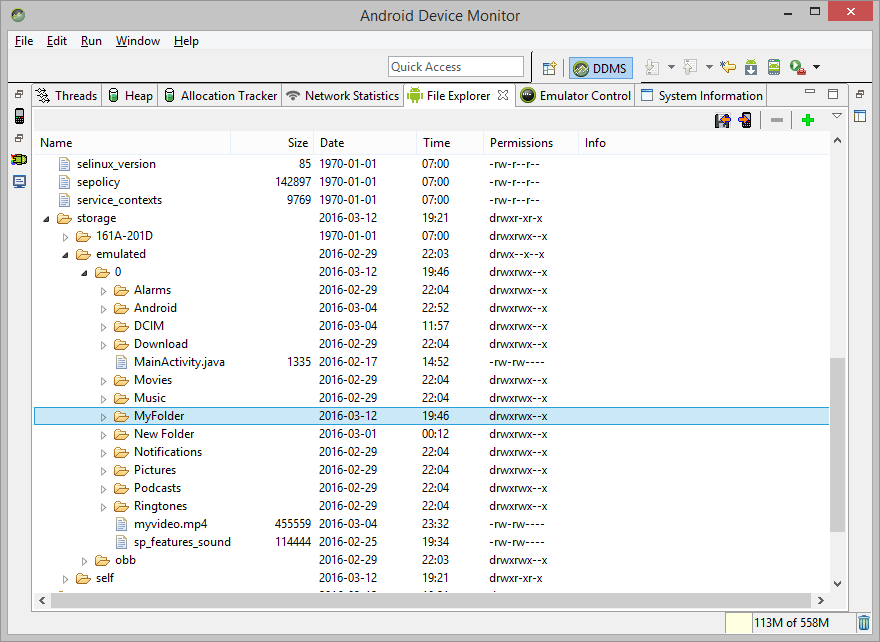
Drücken Sie auf das Symbol, um die File von Ihrem Computer in dem Ordner MyFolder, der Sie auf dem Simulator-Gerät erstellt haben, zu kopieren
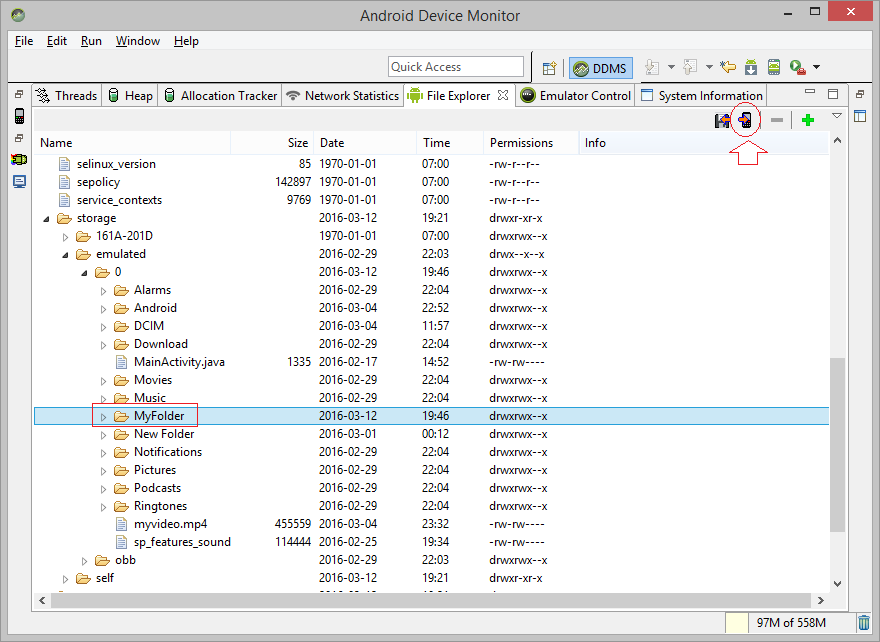
Wählen Sie die File, die Sie in dem Gerät setzen möchten
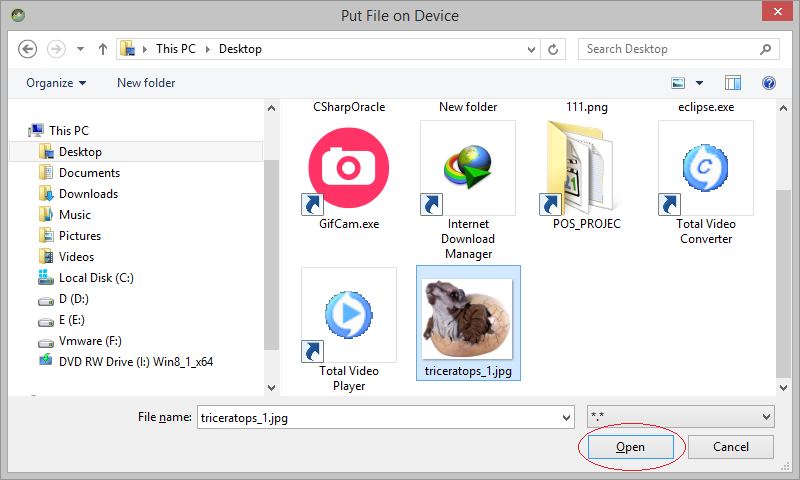
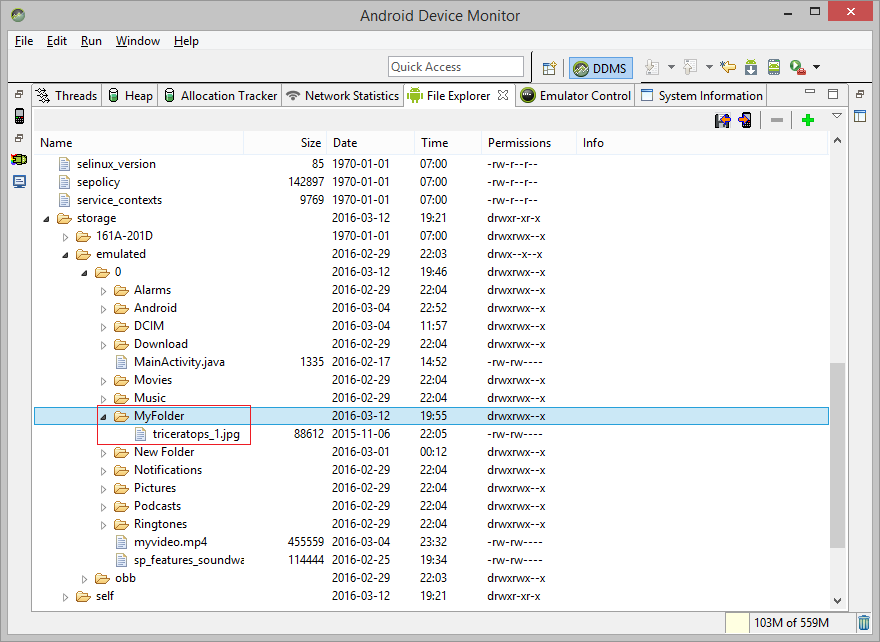
Copy files from Android to Computer
Drücken Sie auf das Symbol, um die File von dem Simulator-Gerät in dem Computer zu kopieren.
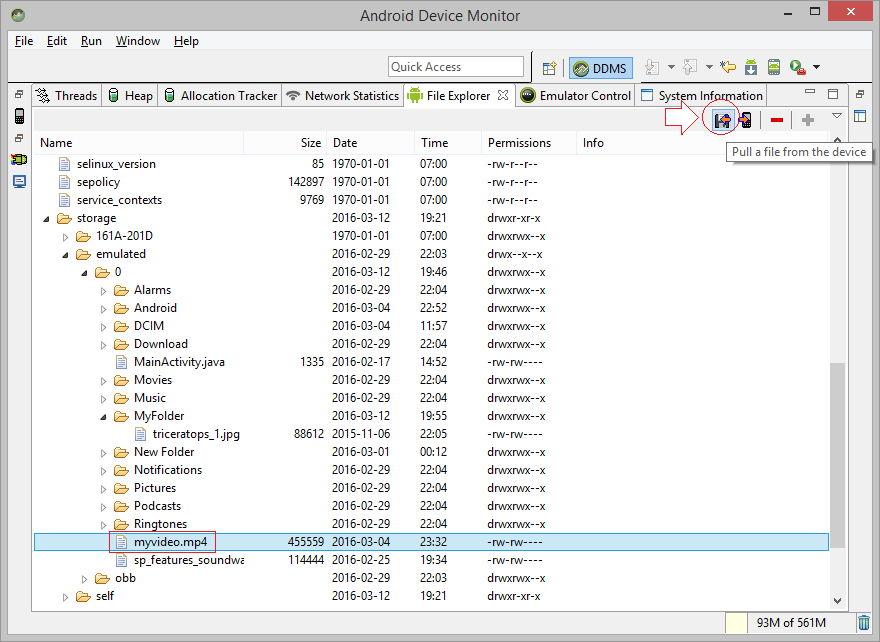
Speichern Sie in einem Ordner in Ihrem Computer